宽带如何协商连接速率?
在现代网络环境中,宽带连接速率的协商是确保网络性能的重要环节,了解如何有效地协商宽带连接速率不仅能提升用户体验,还能优化资源使用,以下将详细介绍宽带连接速率协商的相关内容和操作步骤:
什么是协商速度?
协商速度是指两个网络设备之间,根据设备的硬件规格、连接方式确定的连接速度,它代表的是一种“规格”,相当于高速公路的限速标准,但不代表实际速度,路由器和电脑之间的协商速度为1.0Gbps,但这并不意味着实际网速能达到这个值。
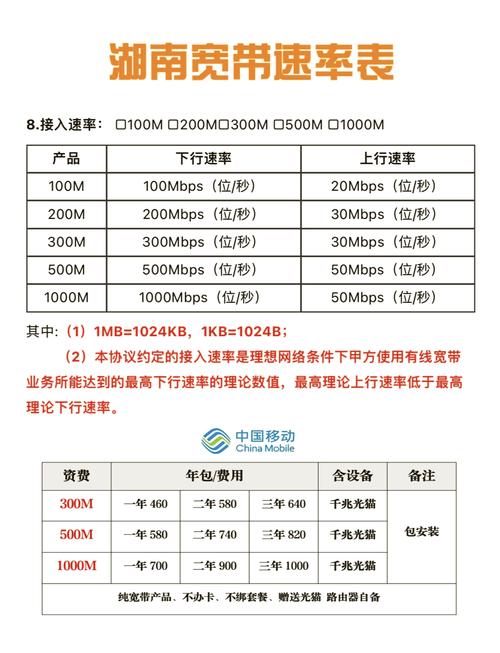
影响协商速度的因素
1、有线连接:在有线连接中,协商速度取决于两端设备的网口规格、网线类型以及水晶头的质量,如果整个链路中有任何一段规格不够,就会形成瓶颈,路由器有千兆网口,而电脑有2.5G网卡,中间用七类线连接,协商速度为1.0Gbps,因为最低规格的是路由器的千兆网口。
2、无线连接:无线连接的协商速度不仅取决于设备支持的规格,还受带宽、数据流数量和无线信号干扰的影响,iPhone 14及以前的型号只支持80MHz带宽(HE80),即使路由器支持Wi-Fi 6和160MHz带宽(HE160),最高也只能协商到1201Mbps。
3、环境因素:无线连接环境不佳,如距离远、隔墙多、信号干扰等,也会显著降低协商速度。
如何查看协商速度
1、通过命令行工具查看:在Windows系统中,可以使用netsh命令查看无线网卡的规格和当前连接状态,输入netsh wlan show drivers可以查看网卡支持的网络规格,输入netsh wlan show interface可以查看当前连接的状态,包括握手速率(协商速度)和信号强度。
2、通过网络连接属性查看:在控制面板中进入网络和共享中心,点击无线网络连接,即可查看当前的无线协商速率。
3、设备管理页面查看:电脑有线连接AP或路由器后,可以通过浏览器访问设备管理地址,查看接收速率一栏中的协商速率。
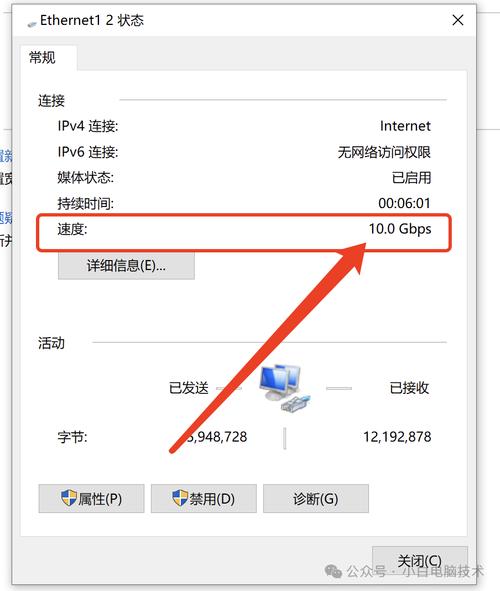
如何提高协商速度
1、升级硬件设备:确保所有网络设备的硬件规格一致且支持高速连接,如果路由器支持千兆网口,那么电脑网卡也应支持相应的规格。
2、优化无线环境:减少无线信号干扰,确保无线路由器和终端设备之间的距离适中,避免隔墙过多。
3、调整设备设置:在设备管理器中找到网卡设备,进入高级选项卡,将速度和双工模式设置为“自动协商”,这样网络适配器会自动检测并选择最佳匹配的设置。
4、使用高质量网线和水晶头:确保网线和水晶头的规格不低于设备支持的最高规格,对于千兆网络,应使用六类以上的网线。
常见问题解答
Q1:为什么我的电脑连接到千兆路由器,但协商速率只有100Mbps?
A1:这种情况通常是因为电脑的有线网卡不支持千兆速度,或者使用的网线和水晶头规格不够高,可以通过检查电脑网卡规格、更换高质量的网线和水晶头来解决。
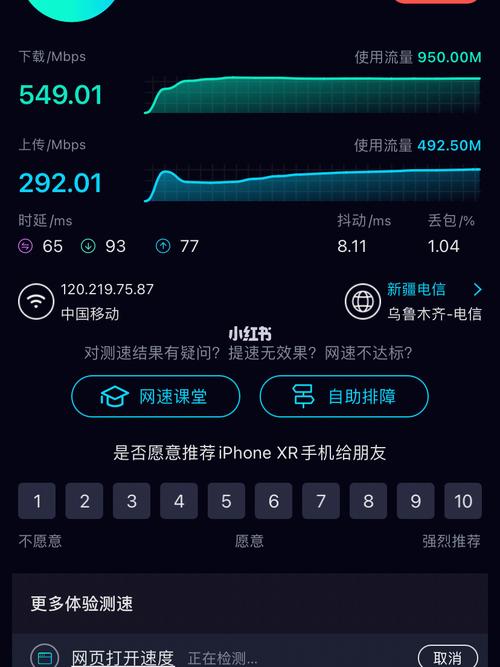
Q2:为什么我的WiFi协商速率低于预期?
A2:WiFi协商速率受多个因素影响,包括设备支持的规格、带宽、数据流数量和无线信号干扰,可以尝试升级设备、优化无线环境、减少干扰源来提高协商速率。
宽带连接速率的协商是一个复杂的过程,涉及多个因素,通过了解这些因素并采取相应的优化措施,可以显著提升网络性能,确保用户获得最佳的上网体验。
各位小伙伴们,我刚刚为大家分享了有关宽带如何协商连接速率?的知识,希望对你们有所帮助。如果您还有其他相关问题需要解决,欢迎随时提出哦!










